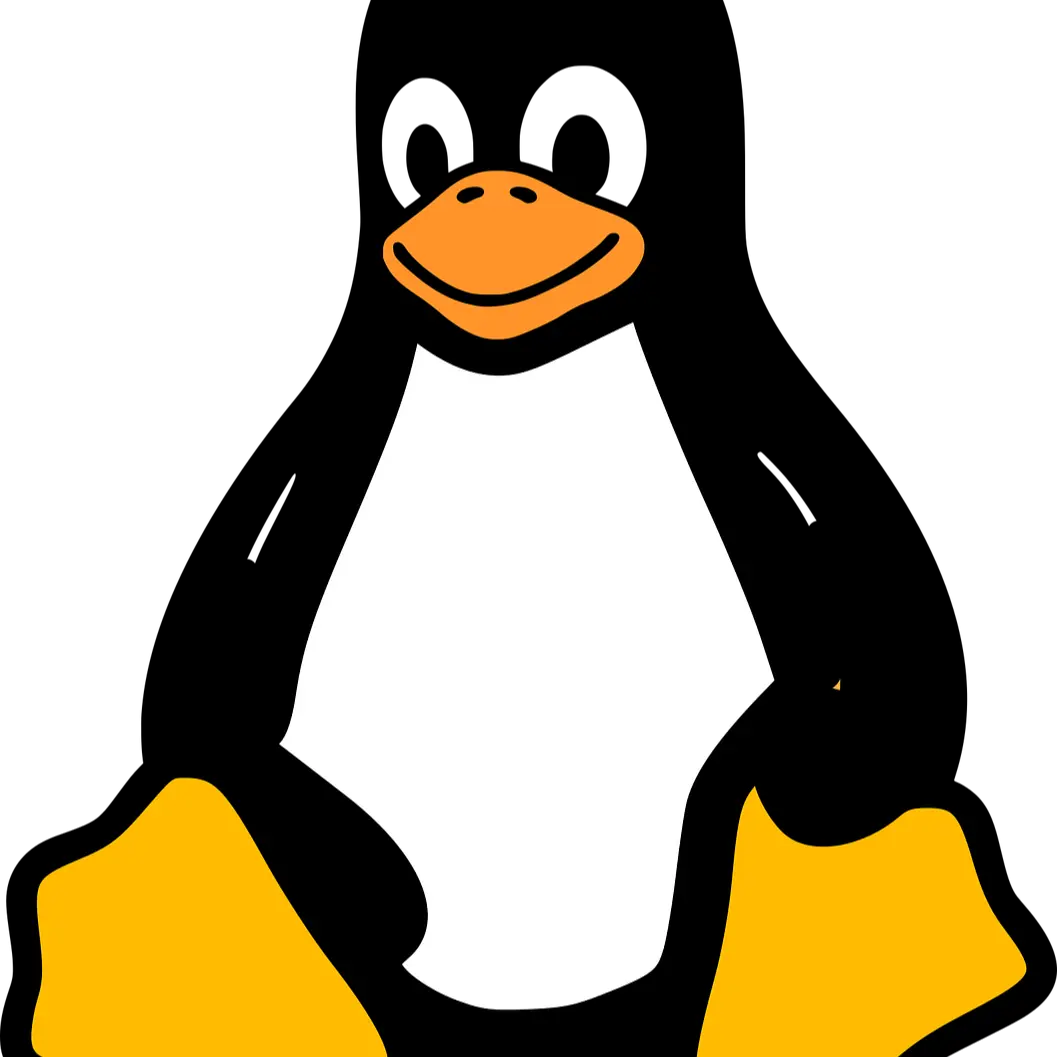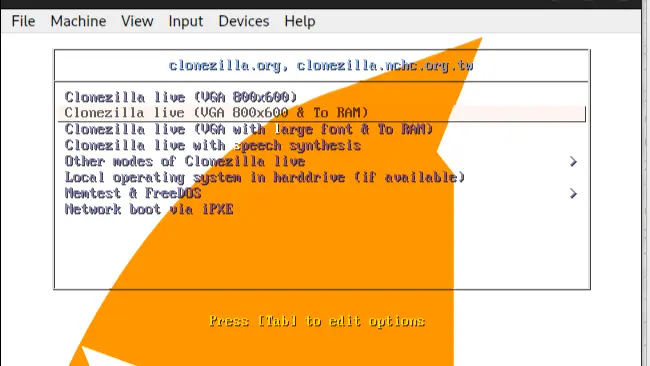Clonación de disco a disco con Clonezilla
En esta sección explico cómo realizar un clonado completo de un disco a otro utilizando Clonezilla. Este proceso copia toda la tabla de particiones y el contenido de un disco a otro, asegurando una réplica exacta.
Concepto
El clonado de disco a disco implica transferir toda la tabla de particiones y los datos de un disco a otro. El disco destino debe tener al menos la misma capacidad que el disco origen, aunque puede ser mayor. Clonezilla permite elegir si mantener la tabla de particiones tal cual o ajustarla al tamaño del disco destino, dejando el espacio restante libre.
Nota importante: Una vez clonados, los discos son idénticos, por lo que debes retirar el disco original para evitar conflictos en el arranque, ya que el bootloader podría elegir cualquiera de los dos.
Preparación del sistema
VirtualBox
La configuración es sencilla:
- Agrega dos discos virtuales en VirtualBox. El segundo disco (destino) debe ser igual o mayor al primero (origen).
- Instala un sistema operativo en el disco origen. En mi caso, usé Debian con una instalación desatendida (unattended installation), que configura automáticamente las particiones necesarias:
/boot, la raíz (/) y una partición de swap.
El disco destino (e.g., /dev/sdb) no necesita estar montado ni formateado, ya que Clonezilla se encargará de todo.
Clonación
- Configura el arranque: En VirtualBox, selecciona la ISO de Clonezilla como disco óptico y configúrala como primer dispositivo de arranque.
- Inicia Clonezilla: Arranca la máquina virtual. Clonezilla se ejecutará como un sistema live.
- Selecciona el modo: Elige la opción de clonado "disco a disco" en el asistente de Clonezilla.
- Configura origen y destino:
- Selecciona el disco origen (e.g.,
/dev/sda) y el destino (e.g., /dev/sdb).
- Asegúrate de identificar correctamente los discos para evitar sobrescribir datos importantes.
- Opciones adicionales:
- Decide si conservar la tabla de particiones original o ajustarla al tamaño del disco destino.
- Activa la opción de reparar errores de bloques si Clonezilla lo sugiere, para evitar problemas como el bitmap free count error.
- Confirmación: Clonezilla pedirá una doble confirmación, ya que el disco destino será sobrescrito.
- Ejecución: Sigue las instrucciones del asistente y espera a que finalice el proceso.
Pruebas
Para verificar el clonado:
- Desmonta o elimina el disco original en VirtualBox.
- Arranca el sistema con el disco clonado. Si todo está correcto, el sistema funcionará exactamente igual que con el disco original.
- Usa el comando
df -H para confirmar que el disco clonado tiene la capacidad esperada (por ejemplo, un disco destino de 12GB en lugar de los 10GB del original).
Consideraciones
- Errores comunes: Si encuentras un bitmap free count error, activa la opción de corrección automática de errores en Clonezilla.
- Espacio: Asegúrate de que el disco destino tenga suficiente capacidad.
- Arranque: Retira el disco original tras el clonado para evitar conflictos con el bootloader.
Este método es ideal para crear copias de seguridad completas de discos, garantizando una restauración rápida y fiel del sistema.